Speedtest.net е удобен инструмент за администратори и ентусиасти на Linux сървъри, тъй като им помага бързо да тестват ping, честотна лента и друга мрежова информация от комфорта на уебсайт. И все пак, колкото и да е добър уебсайтът Speedtest.net, той не е много полезен, ако се опитвате да тествате интернет връзката на отдалечен сървър и нямате достъп до уеб браузър.
Представяме ви Speedtest-cli: това е помощна програма от командния ред, която ви позволява да стартирате Speedtest от терминала на Linux. Той прави всичко, което прави уебсайтът на Speedtest, но с аргументи на Linux команди. За да инсталирате този софтуер, ще ви е необходима най-новата версия на езика за програмиране Python.
Съдържание
Инсталирайте Speedtest-cli
Speedtest-Cli може да се инсталира чрез много различни източници на софтуер за дистрибуция на Linux. Той също е достъпен чрез изходния код или инструмента Python Package.
Ubuntu
sudo apt install speedtest-cli
Debian
sudo apt-get install speedtest-cli
Arch Linux
Потребителите на Arch, които искат да инсталират Speedtest-cli, ще трябва първо да активират софтуерното хранилище „Общност“ в /etc/pacman.conf. За да активирате, стартирайте терминал и отворете pacman.conf с Nano.
sudo nano /etc/pacman.conf
Превъртете надолу и намерете „Общност“. Премахнете всички екземпляри на # от пред „Общност“, както и редовете под него. След като премахнете символите #, натиснете Ctrl + O, за да запазите редакциите, и излезте от Nano с Ctrl + X.
Синхронизирайте отново вашия Pacman, за да активирате репозитория на Общността.
sudo pacman -Syy
Когато представителят на Общността вече е готов и работи на вашия компютър с Arch Linux, инсталирайте помощната програма speedtest-cli.
sudo pacman -S speedtest-cli
Fedora
sudo dnf install speedtest-cli -y
OpenSUSE
sudo zypper install speedtest-cli
Общи Linuxs чрез Python PIP
Ако не можете да получите помощната програма Speedtest-cli, ще можете да я стартирате с Python и PIP. За да започнете инсталацията, отворете прозорец на терминала и се уверете, че имате най-новата версия на Python и Pip. Когато определите, че най-новата версия на Python и Pip работи на вашия компютър с Linux, инсталирайте Speedtest-cli със следната команда.
Забележка: не се опитвайте да използвате sudo по време на инсталацията, тъй като това ще обърка вашата среда за разработка на Python.
pip install speedtest-cli
Общи Linuxs чрез изграждане от източник
Преминаването по пътя на Python Pip към общите дистрибуции на Linux обикновено е най-лесният начин да го стартирате, ако вашата Linux дистрибуция не се интересува от софтуера. Въпреки това, ако PIP не работи, има друго решение: изграждане от източник.
Преди да инсталирате Speedtest-cli чрез изходния код на Github, инсталирайте езика за програмиране Python, както и инструмента Git. След това използвайте командата git clone, за да вземете кода.
git clone https://github.com/sivel/speedtest-cli.git
Преместете терминала си в папката с код на speedtest-cli и актуализирайте разрешенията за съдържанието.
sudo chmod +x *
Стартирайте инсталационния инструмент, за да накарате Speedtest-cli да работи на вашия компютър с Linux.
python setup.py install
Използвайте Speedtest-Cli
За да стартирате основен тест за скорост на интернет с инструмента Speedtest-cli, стартирайте терминал и стартирайте speedtest-cli в него. Това, което следва, е основен тест за вашия ping, скорост на качване и изтегляне. Резултатите от вашия интернет тест ще се покажат в текстова форма, когато процесът приключи.
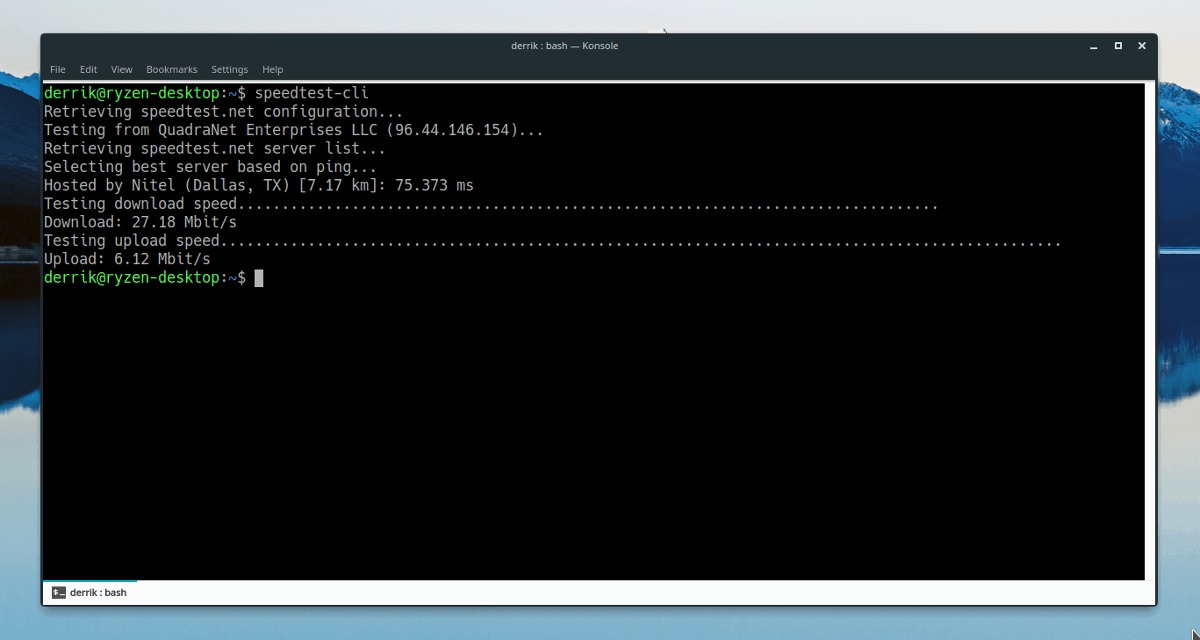
speedtest-cli
Ако сте нов в използването на терминала и искате резултатите от интернет тестовете да са по-лесни за четене, добавете простия модификатор към командите speedtest-cli.

speedtest-cli --simple
Тест само за изтегляне
Искате да разберете скоростта на изтегляне, но не искате да извършите пълен тест за скорост на интернет? Опитайте да изпълните командата speedtest-cli с модификатора без качване.
speedtest-cli --no-upload
Комбинирайте без качване с простия модификатор за лесно четене изживяване.
speedtest-cli --no-upload --simple
Тест само за качване
Изпълнението на speedtest-cli с командата no-download ще позволи на потребителя да направи тест „само за качване“.
speedtest-cli --no-download
За най-добри резултати стартирайте с простия модификатор.
speedtest-cli --no-download --simple
Преглед на графични резултати
Когато стартирате тест за скорост на интернет на Speedtest.net, имате възможност да видите резултатите от вашата мрежа в PNG изображение. Ако искате картинен резултат от тестове за скорост, които изпълнявате със speedtest-cli в терминала, добавете модификатора на споделяне.
speedtest-cli --share --simple
Тест за скорост с байтове
Всеки интернет тест, който изпълнявате с командата speedtest-cli, се измерва в битове. Това е универсалният стандарт за измерване на скоростта в интернет. Ако това не ви харесва, помислете за използването на модификатора на байтове във вашите тестове.
speedtest-cli --bytes
Експортиране на SpeedTest в CSV
Правите ли често тестове за скорост? Искате ли да следите данните си? Помислете за стартиране на командата speedtest-cli с модификатора csv. Използването на тази функция разпечатва резултатите от теста в текстов формат „csv“, който лесно може да се постави в програми за електронни таблици като Microsoft Excel или Libre Office Calc.

speedtest-cli --csv
Други функции на Speedtest-cli
В този урок ще разгледаме много различни полезни функции, които можете да използвате със speedtest-cli. Въпреки това, има много други полезни функции, които не сме разгледали.
За да получите достъп до другите функции на командния ред на Speedtest, изпълнете следната команда в прозорец на терминала.

speedtest-cli --help
Друга възможност е да запишете помощната страница в текстов файл с:
speedtest-cli --help >> ~/Documents/speedtest-cli-commands.txt

